provider di impostazioni della fotocamera Windows Mixed Reality - MRTK2
Il provider di impostazioni della fotocamera Windows Mixed Reality determina il tipo di dispositivo in cui l'applicazione è in esecuzione e applica le impostazioni di configurazione appropriate in base allo schermo (trasparente o opaco).
Abilitazione del provider di impostazioni della fotocamera Windows Mixed Reality
La procedura seguente presuppone l'uso dell'oggetto MixedRealityToolkit. I passaggi necessari per altri registrar del servizio possono essere diversi.
Selezionare l'oggetto MixedRealityToolkit nella gerarchia della scena.
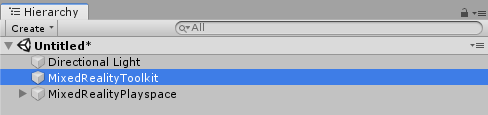
Passare al pannello Inspector (Controllo) nella sezione Sistema di fotocamera ed espandere la sezione Provider impostazioni fotocamera .

Fare clic su Aggiungi provider impostazioni fotocamera ed espandere la voce Nuove impostazioni fotocamera appena aggiunta.

Selezionare il provider di impostazioni della fotocamera Windows Mixed Reality

Nota
Quando si usano i profili predefiniti di Microsoft Realtà mista Toolkit, il provider di impostazioni della fotocamera Windows Mixed Reality sarà già abilitato e configurato.
Configurazione del provider di impostazioni della fotocamera Windows Mixed Reality
Le impostazioni della fotocamera Windows Mixed Reality supportano anche un profilo. Questo profilo offre le opzioni seguenti:
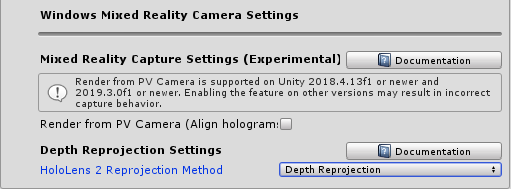
Eseguire il rendering dell'acquisizione in realtà mista dalla fotocamera/videocamera
Con questa impostazione su HoloLens 2, è possibile abilitare l'allineamento dell'ologramma nelle acquisizioni di realtà mista. Se abilitata, la piattaforma fornirà un'altra HolographicCamera all'app quando viene scattata una foto o un video di acquisizione in realtà mista. Questo HolographicCamera fornisce matrici di visualizzazione corrispondenti alla posizione della fotocamera/video e fornisce matrici di proiezione usando il campo di visualizzazione della fotocamera/video. Ciò garantisce che gli ologrammi, ad esempio mesh a mano, rimangano visibilmente allineati nell'output video.
HoloLens 2 metodo di riprogettazione
Imposta il metodo iniziale per HoloLens 2 riprogettazione. La raccomandazione predefinita consiste nell'usare la riprogettazione di profondità, perché tutte le parti della scena verranno stabilizzate in modo indipendente in base alla distanza dell'utente. Se gli ologrammi appaiono ancora instabili, provare a verificare che tutti gli oggetti abbiano inviato correttamente la profondità al buffer di profondità. Questa è talvolta un'impostazione dello shader. Se la profondità sembra essere correttamente inviata e l'instabilità è ancora presente, provare la stabilizzazione autoplanare, che usa il buffer di profondità per calcolare un piano di stabilizzazione. Se un'app non è in grado di inviare dati di profondità sufficienti per una di queste opzioni da usare, la riprogettazione planare viene fornita come fallback. Questo metodo sarà basato sui dati del punto attivo fornito da un'app tramite SetFocusPointForFrame.
Per aggiornare il metodo di riprogettazione in fase di esecuzione, accedere al WindowsMixedRealityReprojectionUpdater modo seguente:
var reprojectionUpdater = CameraCache.Main.EnsureComponent<WindowsMixedRealityReprojectionUpdater>();
reprojectionUpdater.ReprojectionMethod = HolographicDepthReprojectionMethod.AutoPlanar;
Questa operazione deve essere aggiornata una sola volta e il valore viene riutilizzato per tutti i fotogrammi successivi. Se il metodo verrà aggiornato di frequente, è consigliabile memorizzare nella cache il risultato di EnsureComponent anziché chiamarlo spesso.